Probleme mit der mobilen Synchronisation
Nachfolgend finden Sie Elemente für die Untersuchung und Kontrolle, wenn ein, mehrere oder alle Mobiltelefone Probleme bei der Synchronisierung von BlueMind mit ihrem Mobilgerät haben.
Probleme bei der Verbindung
Symptome : Die Verbindung schlägt fehl, obwohl die eingegebenen Serverparameter und Anmeldeinformationen korrekt sind
Maßnahmen : Stellen Sie sicher, dass das Mobilgerät das Recht hat, sich mit dem Server zu verbinden :
- globale Berechtigung : Die Berechtigung, ein Mobilgerät mit allen BlueMind-Benutzern zu verbinden, kann allgemein erteilt werden. Gehen Sie dazu zu Systemverwaltung > Systemkonfiguration > Registerkarte EAS-Server und aktivieren Sie das Kontrollkästchen "Unbekannte Geräte zulassen":
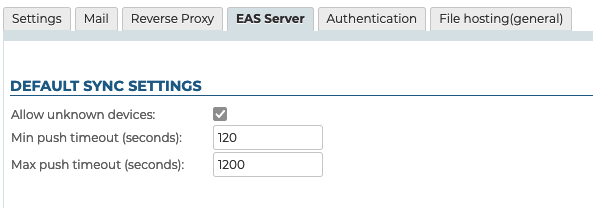
- individuelle Berechtigung : Wenn die oben genannte Berechtigung nicht aktiviert ist, kann sie für einen bestimmten Benutzer und ein bestimmtes Gerät erteilt werden. Hierzu :
- das Handy einrichten und eine Verbindungsanfrage starten
- Gehen Sie in die Administrationsmaske des betreffenden Benutzers > Registerkarte Wartung. Das Gerät muss dort sichtbar sein, die entsprechende Zeile ist grau und es gibt kein Datum der letzten Synchronisierung:
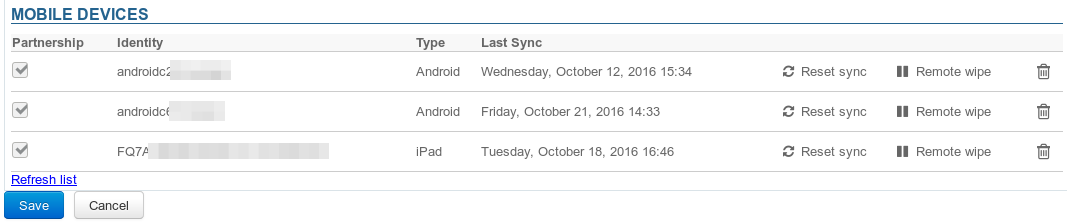
- Kästchen am Anfang der Zeile ankreuzenNB: Im Falle einer globalen Erlaubnis sind diese Kästchen nicht aktiv.
- Antrag auf Genehmigung bestätigenNB: Es ist nicht notwendig, auf "Speichern" zu klicken, die Genehmigung ist sofort wirksam
- Eine Synchronisierung auf dem Telefon neu starten
Probleme bei der Synchronisierung von Nachrichten
Symptome : Ordner fehlen oder der Posteingangsinhalt wird nicht angezeigt
Ursache : Die Ordnerhierarchie ist wahrscheinlich beschädigt
Maßnahmen : Es muss eine Reparaturoperation des betroffenen Postfachs durchgeführt werden :
- die Operation "Prüfen und Reparieren" (check&repair) starten: Gehen Sie in die Administrationskarte des betreffenden Benutzers, Registerkarte Wartung und klicken Sie auf die Schaltfläche "Ausführen" im Abschnitt "Benutzer prüfen":
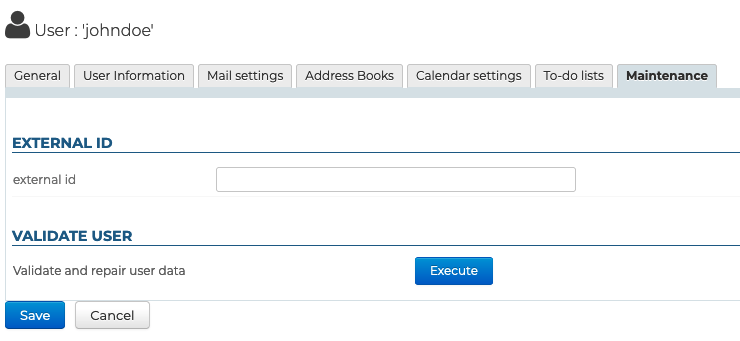
- Wenn diese Operation nicht funktioniert und der Benutzer weiterhin die gleichen Probleme hat, überprüfen Sie die EAS-Protokolle (
/var/log/bm-eas/eas.logund/var/log/bm-eas/user-eas-<identifiant>.log) und die Kernprotokolle (/var/log/bm/core.log) während der check&repair-Phase:- durch Einsichtnahme in die Dateien zu der Zeit, zu der die obige Transaktion stattfand.
- indem Sie den Vorgang neu starten, nachdem Sie einen tail der Dateien aktiviert haben.
Eröffnen Sie ein Ticket mit den gefundenen Informationen, wenn diese Ihnen nicht helfen, den Grund für die Probleme und deren Lösung zu finden.
Verwenden Sie die EAS-Protokolle
Die Verwendung von EAS-Logs macht es einfach, Verbindungs- oder Synchronisationsprobleme auf Mobiltelefonen zu identifizieren - für alle Nutzer oder einen bestimmten Nutzer.
Weitere Informationen finden Sie unter die Seite Logs - Protokolldateien
EAS-Logs im Debug-Modus aktivieren
Um die Logs zu aktivieren, müssen Sie die Datei /etc/bm-eas/data.in.logs hinzufügen.
Diese Aktion sowie die Deaktivierung der Logs kann manuell oder mit CLI-Client für die Verwaltung durchgeführt werden.
Es ist nicht nötig, den Dienst neu zu starten, damit die Aktivierung berücksichtigt wird.
Für alle Nutzer :
Aktivierung:
- Activation manuelle
- Activation avec bm-cli
Créer le fichier :
touch /etc/bm-eas/data.in.logs
bm-cli eas content-logs --enable --all
Désactivation :
- Désactivation manuelle
- Désactivation avec bm-cli
Supprimer le fichier :
rm /etc/bm-eas/data.in.logs
bm-cli eas content-logs --disable --all
Für einen Nutzer :
Aktivierung:
- Activation manuelle
- Activation avec bm-cli
Editer le fichier :
vim /etc/bm-eas/data.in.logs
Insérer une ligne par utilisateur au format du nom (cf. nommage des logs par utilisateur)
"{username}at{domain}"
bm-cli eas content-logs --enable --email=<user_email>
Deaktivierung:
- Désactivation manuelle
- Désactivation avec bm-cli
Editer le fichier :
vim /etc/bm-eas/data.in.logs
Puis supprimer la ligne correspondant à l'utilisateur. Attention si le fichier est vide, tous les utilisateurs auront le mode débug activé.
bm-cli eas content-logs --disable --email=<user_email>
Siehe die Liste der EAS-Sitzungen
Es ist auch möglich, eine Liste der aktiven EAS-Sitzungen für ein bestimmtes Datum zu erhalten:
bj=# select count(*) from t_eas_device where last_sync > '2023-03-30';
count
-------
132
(1 row)
bj=#